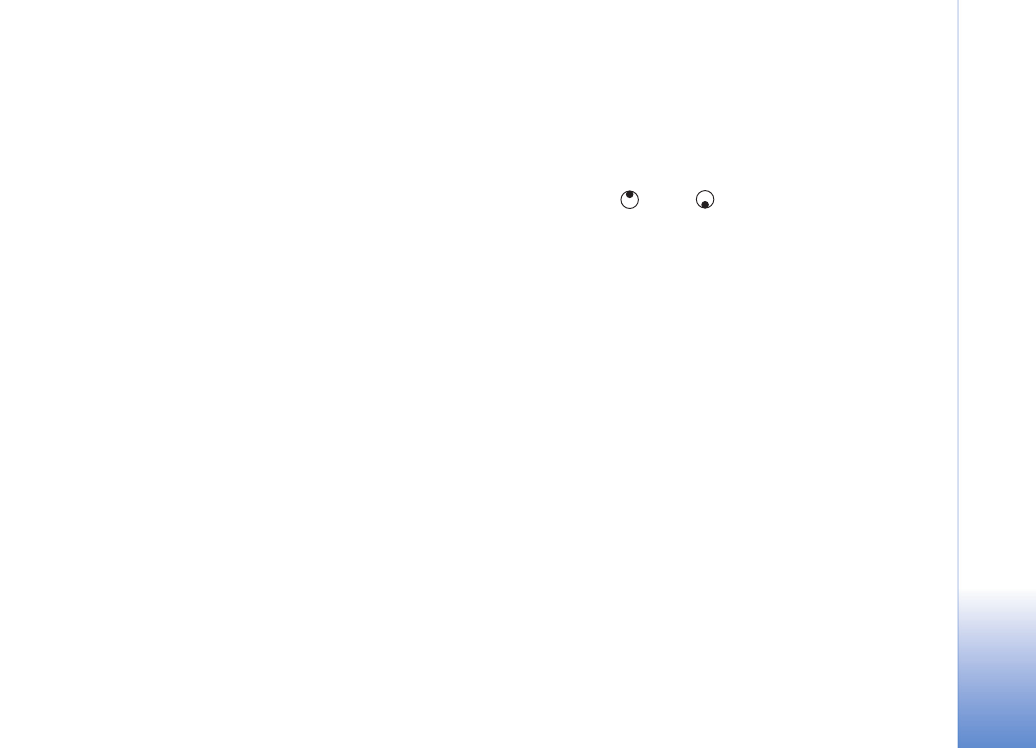
Modifier des vidéos, de l’audio, des photos,
du texte et des transitions
Pour créer des clips vidéo personnalisés, marquez et
sélectionnez un ou plusieurs clips vidéo et sélectionnez
Options
>
Modifier
.
Appuyez sur
et sur
pour vous déplacer dans le
clip vidéo et le clip audio.
Pour modifier la vidéo, sélectionnez l’une des options
suivantes :
Modifier clip vidéo
:
Couper
– Pour découper le clip vidéo dans l’écran Couper
clip vidéo.
Ajouter effet couleur
– Pour insérer un effet de couleur
dans le clip vidéo.
Utiliser ralenti
– Pour ralentir la vitesse du clip vidéo.
Désactiver son
/
Activer son
- Pour activer ou désactiver
le son du clip vidéo d’origine.
Déplacer
– Pour déplacer le clip vidéo vers l’emplacement
sélectionné.
Supprimer
– Pour supprimer le clip vidéo de la vidéo.
Dupliquer
– Pour faire une copie du clip vidéo sélectionné.
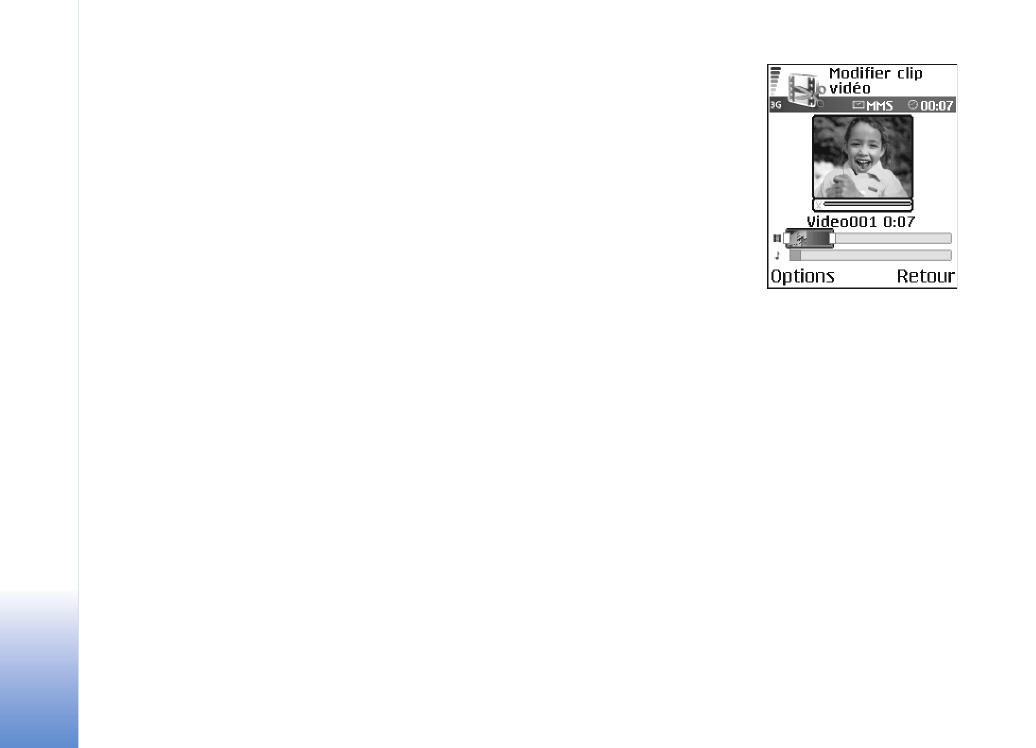
App
areil photo et Galerie
48
Copyright © 2005 Nokia. All rights reserved.
Modifier le texte
(disponible uniquement si vous avez
ajouté du texte) – Pour déplacer, supprimer ou dupliquer
du texte, changer la couleur et le style du texte, définir
combien de temps il reste à l’écran et ajouter des effets
pour le texte.
Modifier la photo
(disponible uniquement si vous avez
ajouté une photo) – Pour déplacer, supprimer ou dupliquer
une photo, définir combien de temps elle reste à l’écran
et régler un arrière-plan ou un effet de couleur pour la
photo.
Modifier clip audio
:
Couper
– Pour découper le clip audio dans l’écran Couper
clip audio.
Déplacer
– Pour déplacer le clip audio vers l’emplacement
sélectionné.
Supprimer
– Pour supprimer le clip audio de la vidéo.
Dupliquer
– Pour faire une copie du clip audio
sélectionné.
Définir la durée
– Pour modifier la durée du clip audio.
Modifier transition
–
Il existe trois types de
transitions : au début d’une
vidéo, à la fin d’une vidéo et
les transitions entre les clips
vidéo. Une transition de
départ peut être sélectionnée
lorsque la première transition
de la vidéo est active.
Insérer
:
Clip vidéo
—Pour insérer le
clip vidéo sélectionné. Un aperçu du clip vidéo s’affiche
dans l’écran principal. Un aperçu est en fait le premier
écran non noir du clip vidéo. Le nom et la durée du clip
vidéo sélectionné s’affichent également.
Photo
—Pour insérer l’image sélectionnée. Un
aperçu de la photo s’affiche dans l’écran principal.
Texte
—Pour insérer du texte au clip vidéo. Vous
pouvez insérer un titre, un sous-titre ou un générique.
Clip audio
—Pour insérer le clip audio sélectionné. Le
nom et la durée du clip audio sélectionné s’affichent
dans l’écran principal.
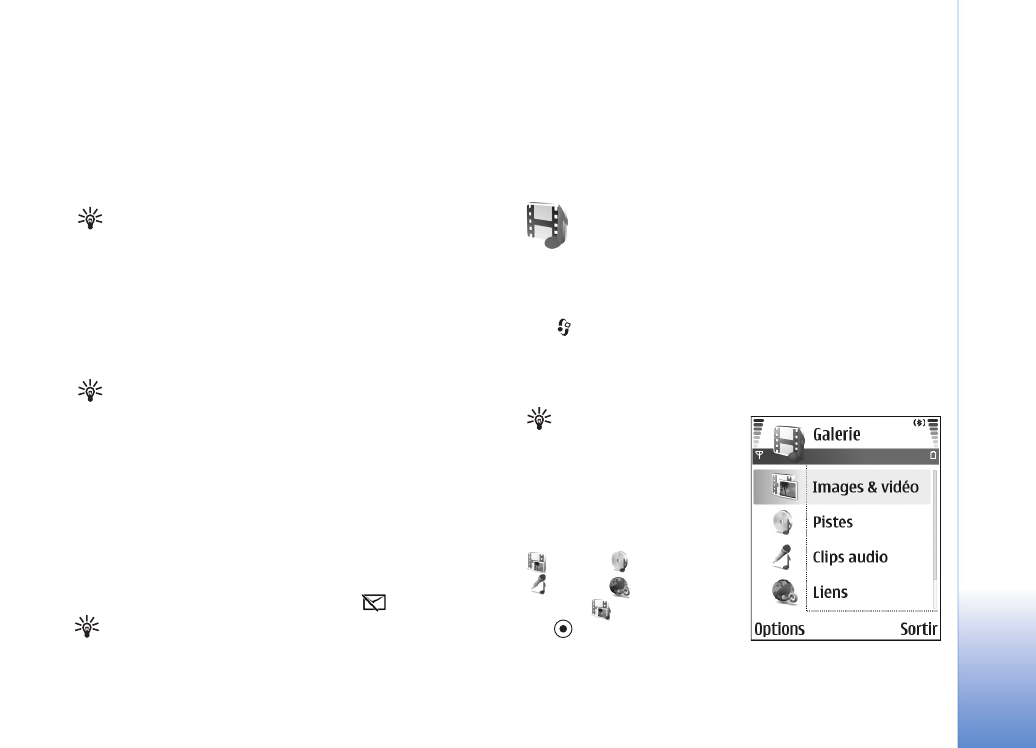
App
areil photo et Galerie
49
Copyright © 2005 Nokia. All rights reserved.
Nouveau clip audio
– Pour enregistrer un nouveau
clip audio à l’emplacement sélectionné.
Film
– Pour prévisualiser le film en plein écran ou en
aperçu, enregistrer ou envoyer le film ou couper le film
à une taille adéquate pour l’envoyer dans un message
multimédia.
Conseil ! Pour effectuer une capture d’écran d’un clip
vidéo, sélectionnez
Options
>
Prendre instantané
dans l’écran d’aperçu Prévisualiser ou Couper vidéo.
Pour sauvegarder votre video, sélectionnez
Options
>
Film
>
Enregistrer
. Pour définir la
Mémoire utilisée
,
sélectionnez
Options
>
Paramètres
. La mémoire par
défaut est celle de l’appareil.
Conseil ! Dans l’écran des
Paramètres
, vous pouvez
définir le
Nom vidéo par déf.
, le
Nom capture par déf.
,
la
Résolution
et la
Mémoire utilisée
.
Sélectionnez
Envoyer
>
Par multimédia
,
Par e-mail
ou
Par Bluetooth
si vous souhaitez envoyer la vidéo.
Contactez votre fournisseur de services ou votre opérateur
réseau pour obtenir plus d’informations concernant la
taille maximale de message multimédia que vous pouvez
envoyer. Si votre vidéo est trop volumineuse pour être
envoyée dans un message multimédia,
s’affiche.
Conseil ! Si vous voulez envoyer un clip vidéo plus
volumineux que la taille maximum du message multimédia
autorisée par votre fournisseur de services, vous pouvez
envoyer le clip via Bluetooth. Voir ‘Envoyer des données à
l’aide d'une connexion Bluetooth’, p. 98. Vous pouvez
également transférer vos vidéos sur votre ordinateur
doté de Bluetooth ou via un lecteur de carte mémoire
(accessoire).